Excel GETPIVOTDATA Функция
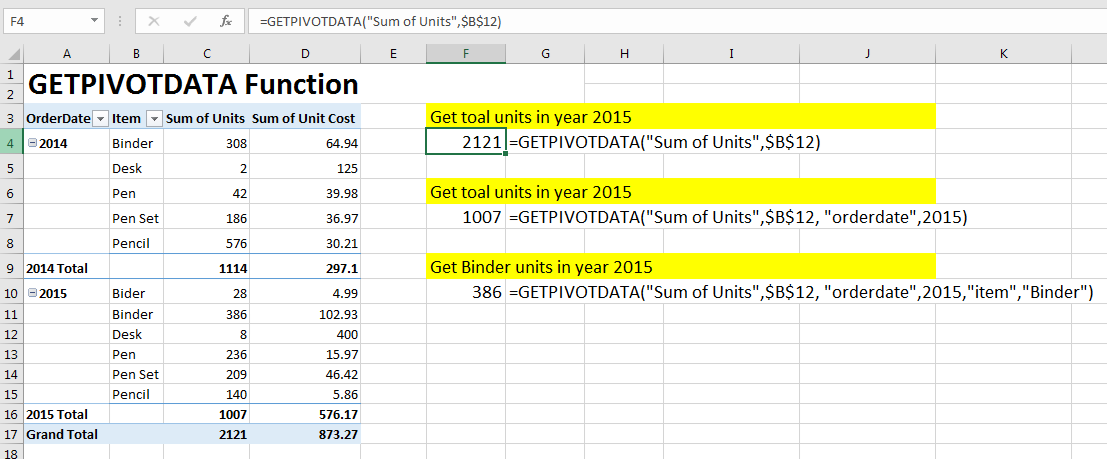
Итак, однажды я работал над сводным отчетом, и мне захотелось поработать с сводными данными. Я начал писать формулу и, щелкнув ячейку сводного поля, увидел там функцию GETPIVOTDATA.
Сначала меня это раздражало, я просто хотел дать относительную ссылку на ячейку C4. Так что выключил.
Как отключить функцию GETPIVOTDATA * Щелкните в любом месте таблицы PIVOT и перейдите на вкладку анализа.
Нажмите «Опция». Нажмите «Автоматически создать GetPivotData»
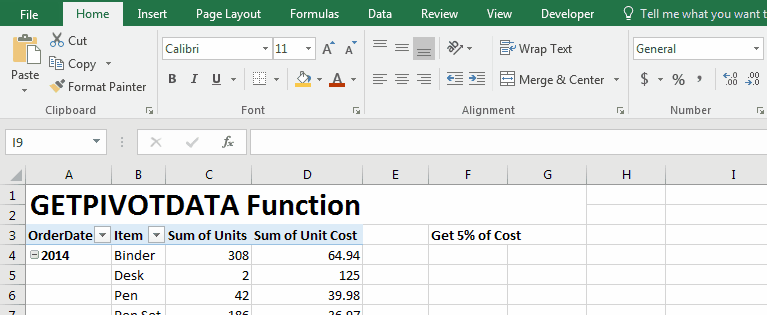
Но позже я понял полезность функции GETPIVOTDATA в Excel. Я понял, когда и как использовать функцию GETPIVOTDATA в Excel. Итак, давайте разобьем эту функцию GETPIVOTDATA и посмотрим, как она работает.
Как использовать функцию GETPIVOTDATA?
Вы можете написать функцию GETPIVOTDATA, как любую другую функцию в Excel.
Когда на панели управления вы просто хотите получить динамическое обновление из сводной таблицы, GETPIVOTDATA действительно поможет вам в этом.
Синтаксис функции GETPIVOTDATA.
=GETPIVOTDATA (data_field, pivot_table, [field1, item1], ...)
Data_Field: поле, из которого вы хотите запросить.
Pivot_table: ссылка на любую ячейку в сводной таблице, чтобы формула знала, какую сводную таблицу использовать.
[field1, item1]: это необязательно. Но вы будете использовать это чаще.
Вместо того, чтобы объяснять это, я покажу вам… ===== ПРИМЕР GETPIVOTDATA Итак, у нас есть сводная таблица.
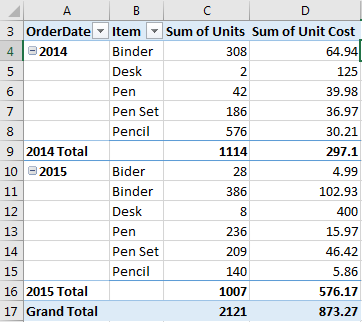
Если в ячейке я хочу динамически получить общую сумму «Сумма единиц». Напишите эту формулу Excel GETPIVOTDATA.
=GETPIVOTDATA("Sum of Units",$A$3)
Эта формула GETPIVOTDATA вернется к 2121.
Если вы хотите получить общую сумму стоимости единицы, просто замените «Сумму единиц» на «сумму стоимости единицы», и это вернет 873,27. Ссылка $ A $ 3 может быть другой ссылкой, пока она находится в области сводной таблицы. Предлагается использовать первую ячейку, поскольку сводная таблица никогда не сжимается до этого уровня.
Давайте посмотрим еще несколько примеров GETPIVOTDATA.
Чтобы получить общую «сумму единиц» за 2014 год, напишите эту формулу GETPIVOTDATA.
=GETPIVOTDATA("Sum of Units",$A$3,"orderdate",2014)
Это вернется к 1114. Я предполагаю, что вы знаете, как получить в итоге 2015 год.
Чтобы узнать цену связующего в 2015 году, напишите эту формулу GETPIVOTDATA.
=GETPIVOTDATA("Sum of Units",$A$3,"orderdate",2015,"item","Binder")
Так что да, ребята, вот как вы можете улучшить функцию GETPIVOTDATA. В дашбордах Excel это может творить чудеса. Если у вас есть какие-либо мысли относительно этой или любой другой функции в Excel 2016 или более ранних версиях, укажите это в разделе комментариев ниже.
Статьи по теме:
`link: / excel-datas-excel-pivot-table [Сводная таблица]
link: / excel-pivot-tables-showhide-field-header-in-excel-2007 [Показать скрытый заголовок поля в сводной таблице]
link: / tips-how-to-refresh-pivot-charts [Как обновить сводные диаграммы]
Популярные статьи:
link: / keyboard-formula-shortcuts-50-excel-shortcuts-to-повышения-продуктивность [50 сочетаний клавиш Excel для повышения производительности]
link: / формулы-и-функции-введение-функции-vlookup [Как использовать функцию ВПР в Excel]
link: / tips-countif-in-microsoft-excel [Как использовать функцию СЧЁТЕСЛИ в Excel 2016]
link: / excel-formula-and-function-excel-sumif-function [Как использовать функцию СУММЕСЛИ в Excel]